CorelDRAW教程:绘制漂亮的卡通风格荷花(3)
文章来源于 中国教程网论坛,感谢作者 四季轮回 给我们带来经精彩的文章!设计教程/矢量教程/CorelDraw教程2009-09-09
7、用同样的方法为④号、⑥号和⑧号花瓣填充颜色,制作花瓣的立体感,(可以将制作好的③号花瓣立体感进行复制后,用 形状工具进行适当调整修改。另外,恰当、适时地单击删除节点。不必要的节点不求多,只求精。如
7、用同样的方法为④号、⑥号和⑧号花瓣填充颜色,制作花瓣的立体感,(可以将制作好的③号花瓣立体感进行复制后,用 “形状工具”进行适当调整修改。另外,恰当、适时地单击“删除节点”。不必要的节点不求多,只求精。如果节点突尖,就选中该节点,右键单击“平滑”。)如图14A所示:
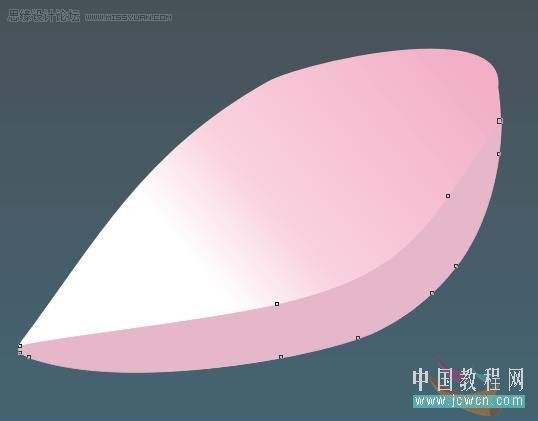
如图14B所示:
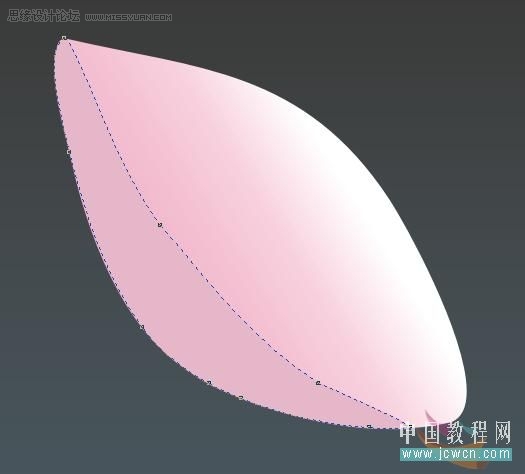
如图14C所示:
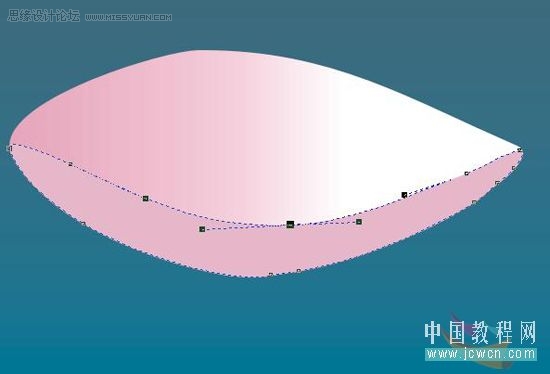
如图14D所示:

8、先调整8个花瓣的位置,然后选中需要调整顺序的花瓣,按“Ctrl+PgDn”组合键,可以向后移动一位;按 “Ctrl+PgDn”组合键,可以向前移动一位,使用这种方法将花瓣的叠放顺序调至,再使用“形状工具”对它们的形状进行适当地调整,以及大小调整。如图15所示的形状。

9、下面绘制莲蓬,选择“基本形状工具”,在其属性栏的“完美形状”,下拉列表中选择“梯形”,在页面中拖动鼠标绘制梯形,然后用“形状工具”拖动红色控制点,调整梯形的坡度,如图16所示。
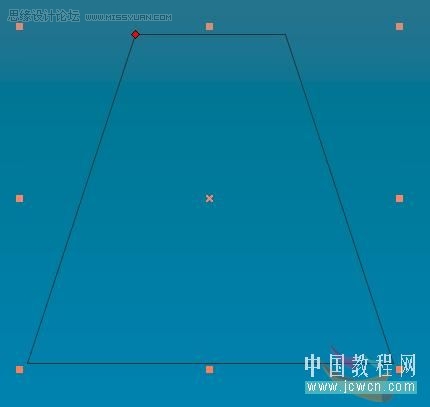
10、单击属性栏中的“镜像”按钮,将梯形镜像,然后绘制如图17A所示的椭圆
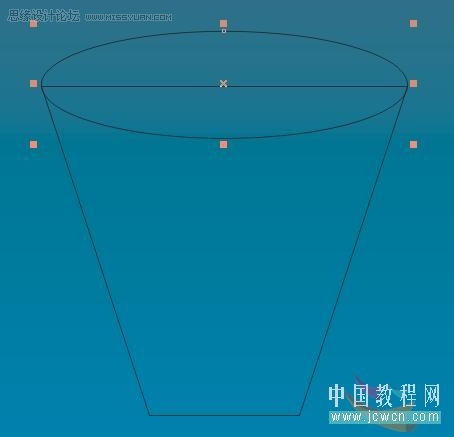
同时选中椭圆和梯形,在属性栏中单击“焊接”按钮,如图17B所示

即可得到如图17C所示的效果。
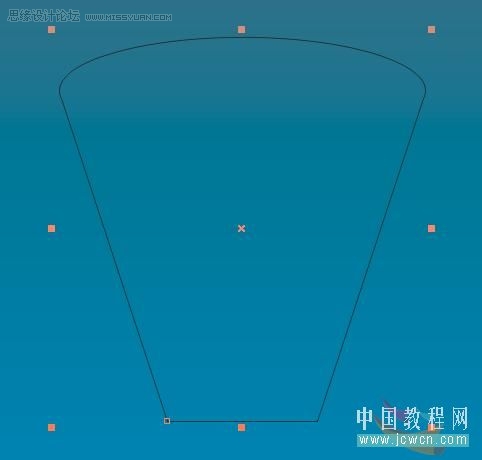
 情非得已
情非得已
推荐文章
-
 CorelDRAW结合PS制作超酷的海报立体字2016-11-28
CorelDRAW结合PS制作超酷的海报立体字2016-11-28
-
 CorelDRAW巧用网格工具绘制恶魔谷插画2014-03-29
CorelDRAW巧用网格工具绘制恶魔谷插画2014-03-29
-
 CorelDraw绘制颓废风格的立体字教程2012-12-08
CorelDraw绘制颓废风格的立体字教程2012-12-08
-
 CorelDRAW实例教程:绘制中国风国画教程2012-06-03
CorelDRAW实例教程:绘制中国风国画教程2012-06-03
-
 CorelDRAW绘制时尚风格的美少女漫画2012-05-23
CorelDRAW绘制时尚风格的美少女漫画2012-05-23
-
 CorelDRAW绘制卡通插画美女教程清晨的阳光2012-05-23
CorelDRAW绘制卡通插画美女教程清晨的阳光2012-05-23
-
 CorelDRAW实例教程:绘制中国风瓷器醉花阴2012-05-23
CorelDRAW实例教程:绘制中国风瓷器醉花阴2012-05-23
-
 CorelDRAW模拟人物照片绘画全过程分析2012-05-23
CorelDRAW模拟人物照片绘画全过程分析2012-05-23
-
 CorelDRAW详细解析报纸文字排版2010-08-22
CorelDRAW详细解析报纸文字排版2010-08-22
-
 CorelDRAW鼠绘教程:矢量抽象人物装饰画的绘制2010-07-21
CorelDRAW鼠绘教程:矢量抽象人物装饰画的绘制2010-07-21
热门文章
-
 CorelDRAW制作剪纸风格的创意花纹
相关文章6832018-02-09
CorelDRAW制作剪纸风格的创意花纹
相关文章6832018-02-09
-
 CorelDRAW绘制卡通风格的圣诞节插画
相关文章4352018-01-10
CorelDRAW绘制卡通风格的圣诞节插画
相关文章4352018-01-10
-
 CorelDRAW制作简洁风格的三八天猫标志
相关文章20172017-03-09
CorelDRAW制作简洁风格的三八天猫标志
相关文章20172017-03-09
-
 CorelDRAW快速制作黑白风格的人像照片
相关文章24142017-02-08
CorelDRAW快速制作黑白风格的人像照片
相关文章24142017-02-08
-
 CorelDRAW绘制复古风格的古代书籍
相关文章18122017-02-08
CorelDRAW绘制复古风格的古代书籍
相关文章18122017-02-08
-
 CorelDRAW绘制立体风格的UI开关教程
相关文章40132016-07-20
CorelDRAW绘制立体风格的UI开关教程
相关文章40132016-07-20
-
 CorelDraw制作渐变风格的艺术字教程
相关文章49622016-06-30
CorelDraw制作渐变风格的艺术字教程
相关文章49622016-06-30
-
 Coreldraw制作漂亮的圣诞节红色丝带
相关文章67142014-09-13
Coreldraw制作漂亮的圣诞节红色丝带
相关文章67142014-09-13
